萬盛學電腦網 >> 圖文處理 >> Adobe Illustrator教程 >> Illustrator繪制精美的漸變插畫教程
Illustrator繪制精美的漸變插畫教程
本教程主要使用Illustrator繪制精美的漸變插畫教程,這裡說說如何繪制一個漂亮的漸變插畫。過程很簡單,但是思路很不錯。利用最簡單的東西做出漂亮的圖畫。
先看下完成圖吧。
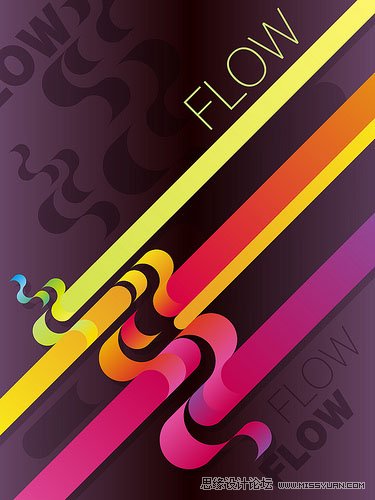
1、使用橢圓工具,按住shift繪制一個正圓。
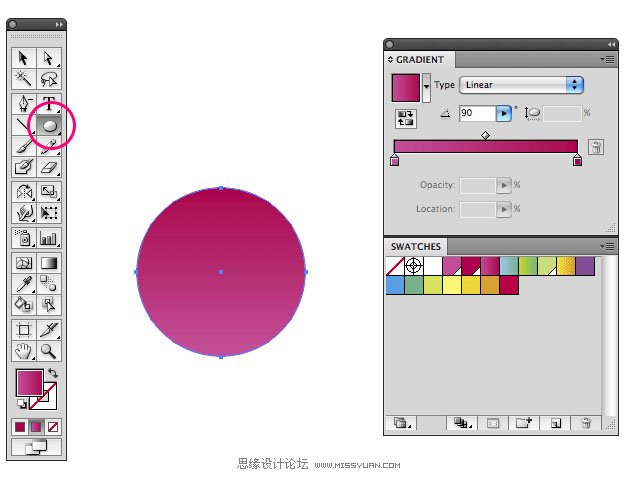
2、用直接選擇工具將圓的右錨點選中刪除,然後水平復制剩下的半個圓。接下來分別選中最上面和最下面的的2個錨點,使用對象-路徑-連接將其連接在一起。這時,對象會成為一個封閉的整體。
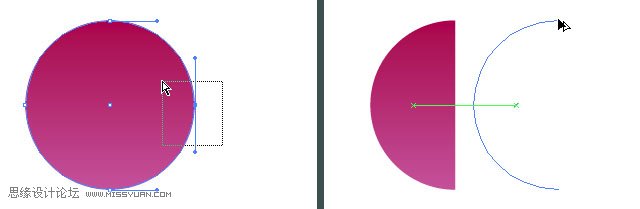
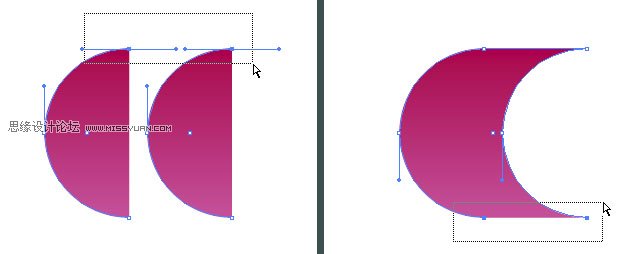
3、打開智能參考線:視圖-智能參考線。選中對象,移動旋轉工具到對象右下角會出現青色錨點字樣。然後按住Alt鍵點擊,並在對話框中輸入-180°,點擊復制生成新對象(或者在出現錨點字樣時點擊此點作為旋轉基點,然後按住Alt和Shift鍵復制對象)。
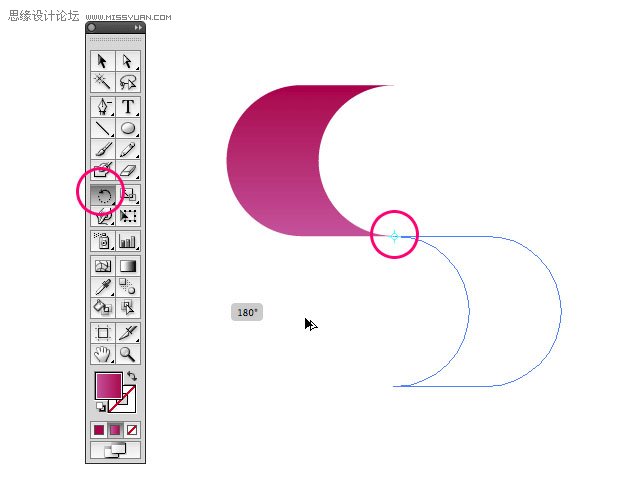
4、編輯新對象的漸變使之與原對象的漸變過渡平滑。
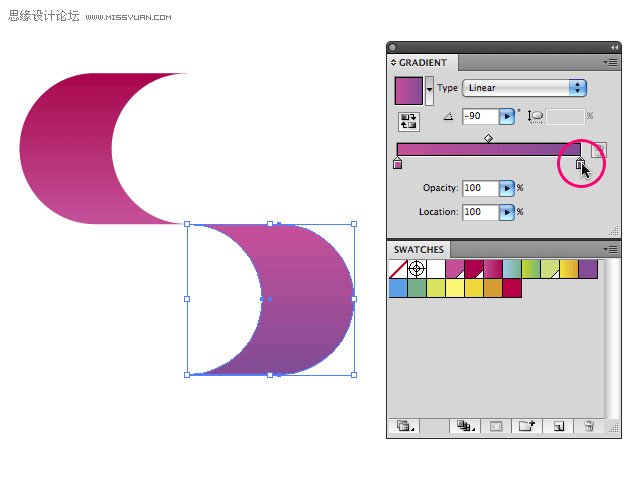
5、這次將兩個對象都選中,然後使用旋轉工具輸入-180°或者手動旋轉復制2個新對象。然後使用比例縮放工具縮放復制出來的新對象。這裡還要調整它們的漸變,使整體顏色實現從上到下的平穩過渡。
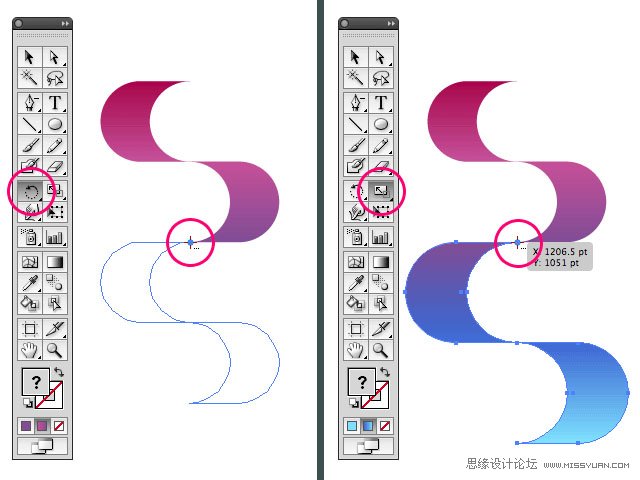
AI-Show補充提示:在繪制圖中對象時可能會遇到超出范圍界限的情況。這時可以繪制一個范圍框,並使用對象-排列-置於頂層將范圍框置於對象之上。打開路徑查找器 :窗口-路徑查找器,然後選中范圍框和對象使用路徑查找器中的裁剪完成對多余部分的修飾。
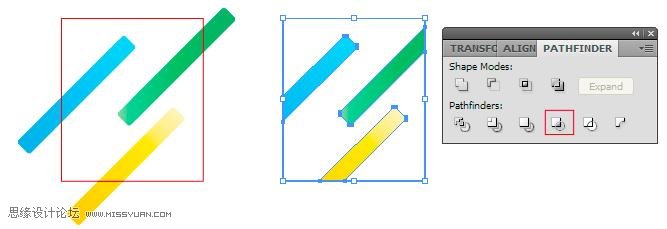
全部組合以後完成效果圖
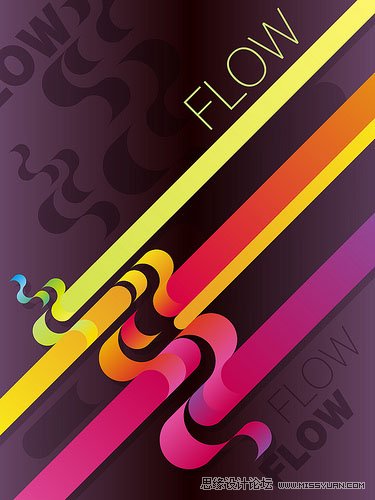
Adobe Illustrator教程排行
軟件知識推薦
相關文章
- win10的build14376修復bug大全 build14376修復了什麼內…
- win8.1Hiberfil.sys文件刪除 win8.1怎麼刪除Hiberfi…
- 巧用Illustrator快速設計超簡約海報
- 巧用Illustrator字體設計及標志設計的教程集
- 巧用illustator繪制設計立體線條英文字效果
- 巧用Illustrato設計漸變網格工具繪制漂亮郁金香
- 巧用Illustrator設計炫彩3D立體文字效果
- 巧用Illustrator繪制設計超仿真的縫線文字效果
- 巧用Illustrator繪制設計立體圓環文字效果
- 巧用Illustrator繪制設計超強質感吊牌
- 巧用Illustrator繪制設計剪紙風格復雜圖案
圖片文章
copyright © 萬盛學電腦網 all rights reserved



